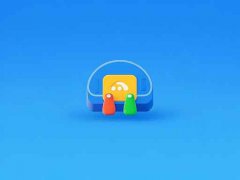外接设备的使用问题,常常让用户感到困扰。这些设备不仅包括鼠标、键盘、打印机等常见的外设,还包括众多其他硬件,如外接硬盘、显示器以及音频设备。为何连基本的连接也会出现这样那样的障碍?了解问题的根本原因有助于我们更好地解决外接设备的使用难题。

确保外接设备的兼容性是关键。随着技术的不断进步,新型号的设备可能会改变接口类型或协议,例如USB-C、Thunderbolt等。如果外接设备由于兼容性问题无法正常识别,可以尝试使用不同的端口,或在相关官方渠道查看设备的兼容性信息。
电源问题也是需要重点关注的。如果外接设备需要额外电源,确保设备已经正确连接到电源插座。有些设备,即使接入USB接口,也可能需要外部电源才能正常工作。例如,某些大容量的外接硬盘在使用前需要连接电源适配器以保证良好性能。
驱动程序的更新与维护同样重要。过时的驱动程序可能导致设备无法正常工作。通过设备管理器检查所有外接设备的驱动程序,可以及时发现并更新。这不仅可以解决问题,还能在一定程度上优化设备性能。
操作系统的设置不可忽视。在某些情况下,用户可能需要调整系统设置以允许外接设备的正常运行。尤其是在使用新设备时,可能需要修改系统的权限设置,这些细节有时易被忽略。
如果以上步骤均未解决问题,可以考虑使用DIY技巧进行故障排查。例如,尝试在另一台电脑上连接外接设备,以确认问题是否出在设备本身。如果设备在另一台电脑上正常工作,则可能是原电脑的问题。
市场动态与新硬件的推出也在不断影响外接设备的使用体验。例如,随着M.2接口的流行,新的外接SSD硬盘逐渐成为主流,其传输速度远超传统的USB外接设备。在选择外接设备时,了解当前市场趋势与新技术,将有助于做出更优质的选择。
外接设备的排查虽然听起来繁琐,然而通过逐步排查与试错,一般可以找到问题所在。重视这些细节,能让外接设备的使用更加顺畅,提高工作效率。
常见问题解答(FAQ):
1. 外接鼠标无法使用,应该怎么办?
检查鼠标的USB接口是否插紧,也可以尝试更换USB接口或在其他电脑上测试。
2. 打印机无法连接,可能是什么问题?
确保打印机已通电,并和电脑通过正确的方式连接,检查驱动程序是否已安装并更新。
3. 外接显示器显示不正常,如何解决?
检查显示器的电源和信号线连接,确认显示设置是否已调整为扩展或复制模式,并更新显卡驱动。
4. 外接硬盘无法被识别,可能原因是什么?
首先确认外接硬盘是否有正常供电,若有独立电源则确保连接良好。同时也可在磁盘管理中查看是否被识别。
5. 如何提高外接设备的传输速度?
确保使用USB 3.0或以上版本的接口,并使用高质量的数据线,同时定期检查驱动程序的更新以优化性能。